ps制作边缘像素化文字效果
1、首先,创建新的图层,大小自定义,名字自定义。

2、然后,选择渐变工具,选择你喜欢的渐变颜色为背景填充你喜欢的颜色,当然也可以用其他方法给背景添加颜色。
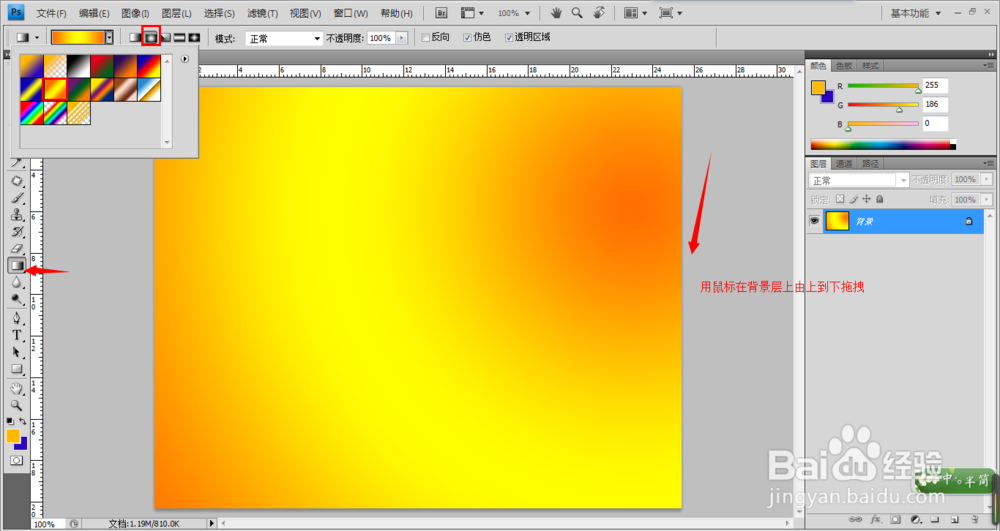
3、然后,用文本工具输入需要的文字,并填充自己喜欢的颜色。然后再复制一层,改为白色。
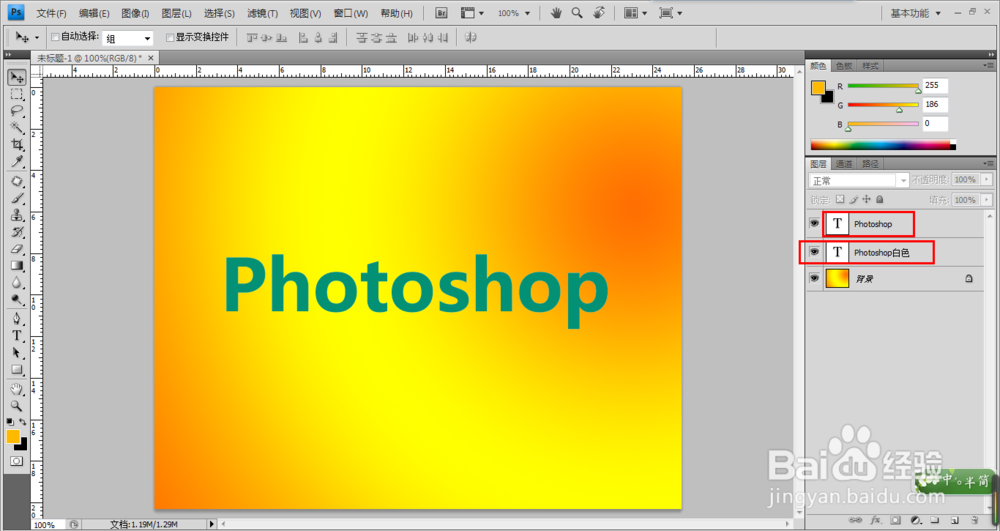
4、接下来,将有颜色的文字隐藏,对白色的文字点击鼠标右键做栅格化处理。
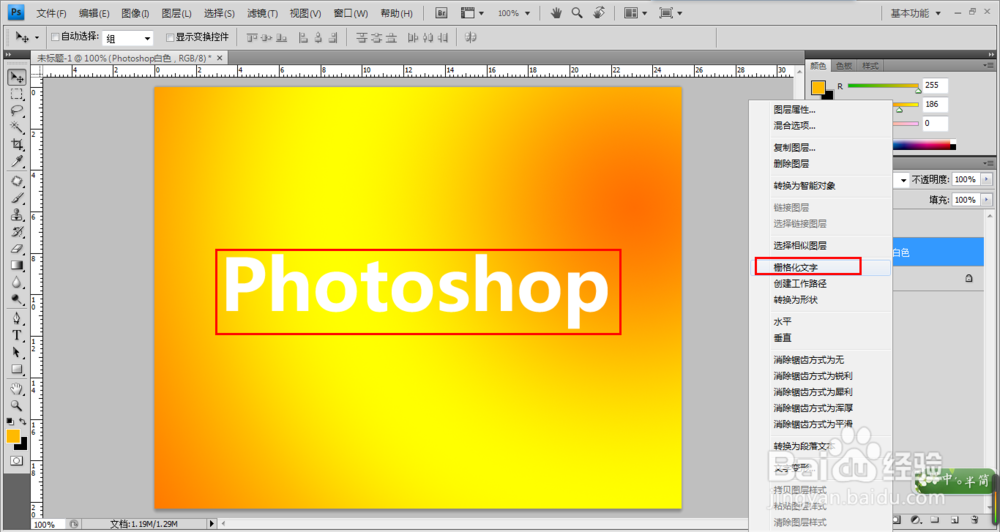
5、然后,选择白色文字层,为其添加滤镜-模糊-高斯模糊,并调整相应的参数。

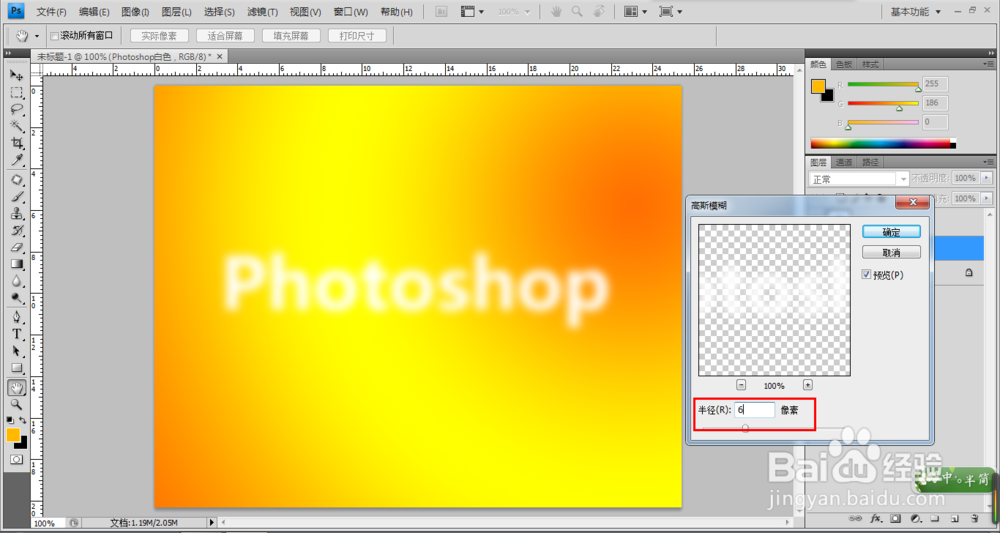
6、然后再对其添加滤镜-像素化-马赛克效果,并调整相应的参数。

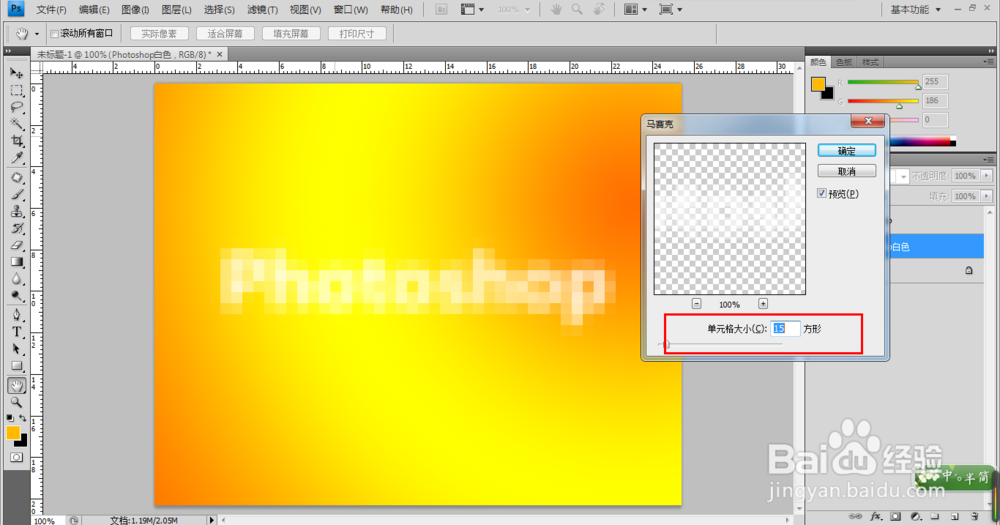
7、然后,添加滤镜-锐化-锐化效果,重复添加2~3次,然后再添加2次锐化边缘,直到得到满意的效果。

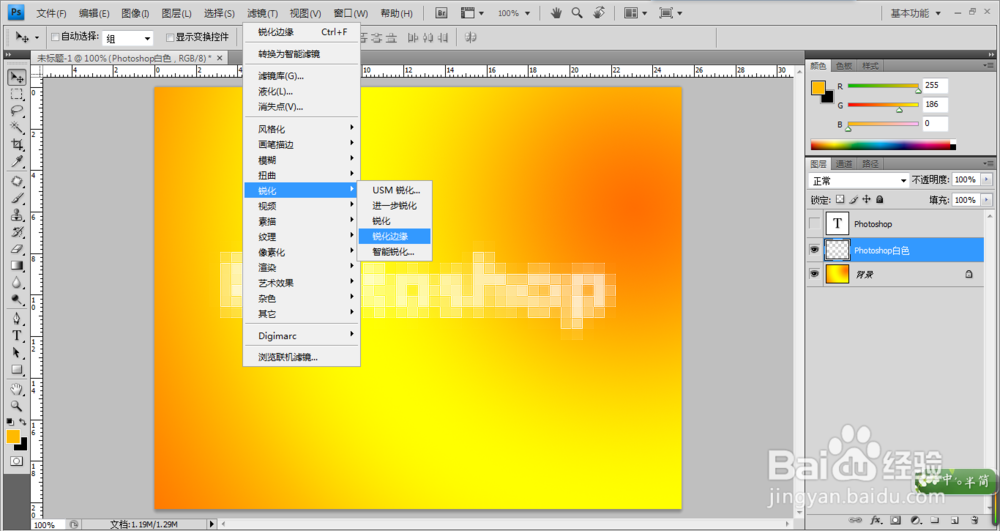
8、接下来,选择有颜色的文字进行栅格化处理。
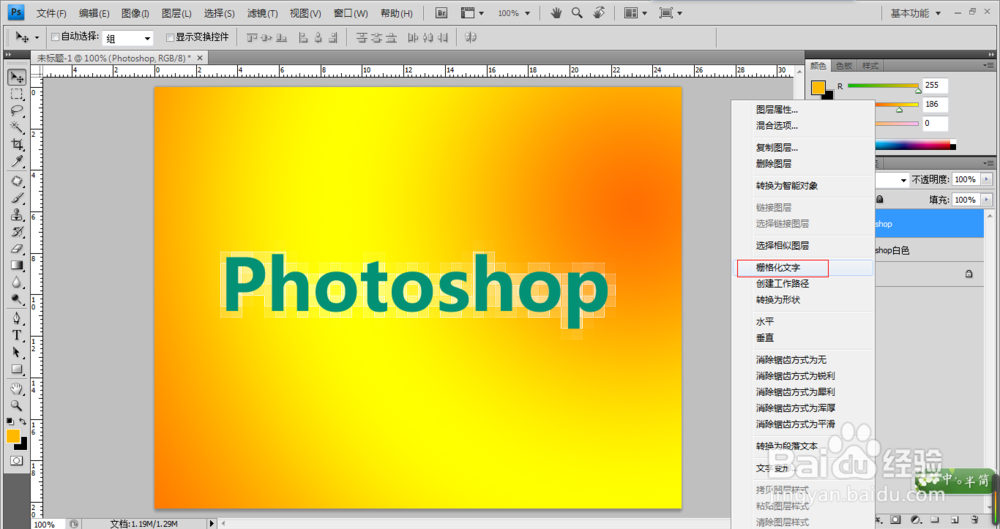
9、然后,对有颜色的文字添加图层效果里的投影、斜面和浮雕、光泽效果,并保持默认参数即可。

10、接下来,将做好效果的白色文字的效果,复制两层,然后把有色文字的图层混合模式改成强光。

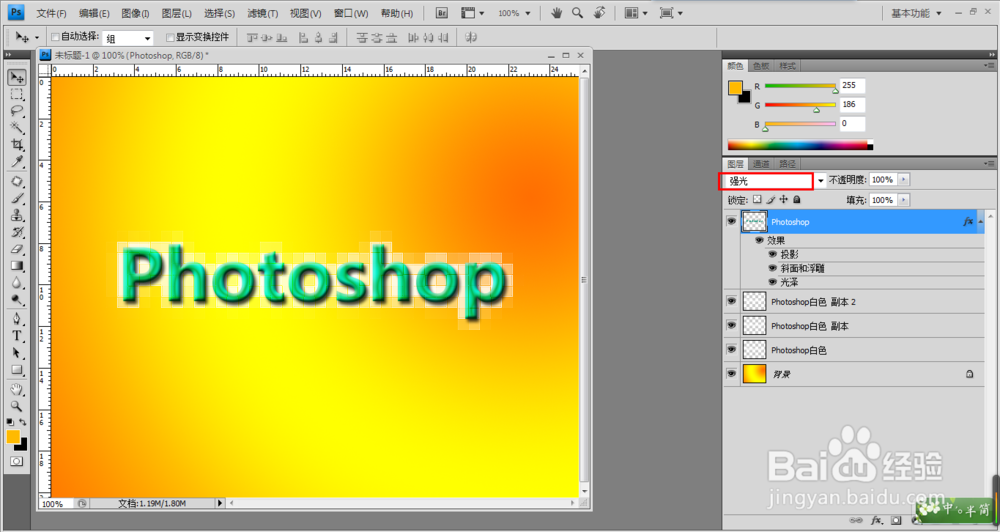
11、最后,给背景层添加曲线调整背景颜色的对比度得到满意效果即可。


声明:本网站引用、摘录或转载内容仅供网站访问者交流或参考,不代表本站立场,如存在版权或非法内容,请联系站长删除,联系邮箱:site.kefu@qq.com。
阅读量:45
阅读量:117
阅读量:81
阅读量:86
阅读量:52